デジタル時代ではプライバシーが主な懸念事項になっています。アカウントには強力で固有のパスワードを作成することを常にお勧めします。しかし、さまざまなアカウントに使用するパスワードをすべて覚えておくことは可能だと思いますか?まさに、なかなか難しいですね。に似ていますChromeブラウザ、Firefoxも持っています内蔵パスワードマネージャーこれにより、さまざまな Web サイトに関するログイン情報を保存および管理できるようになります。このガイドでは、Firefox ブラウザーで保存パスワードを見つけて管理する方法を説明します。
Firefox で保存されたパスワードを検索して管理する
いくつかの簡単な手順で、Firefox に保存されたパスワードをすばやく見つけて管理できます。
- Firefox ブラウザを開きます
- メニューを開く
- をクリックしてくださいオプションボタン
- 選択プライバシーとセキュリティ
- に行きますログインとパスワードセクション
- 必要な変更を加えます。
まず、Firefox ブラウザを開いてページの右上隅に移動します。メニューを開き、次のメニューリストから、オプションボタン。
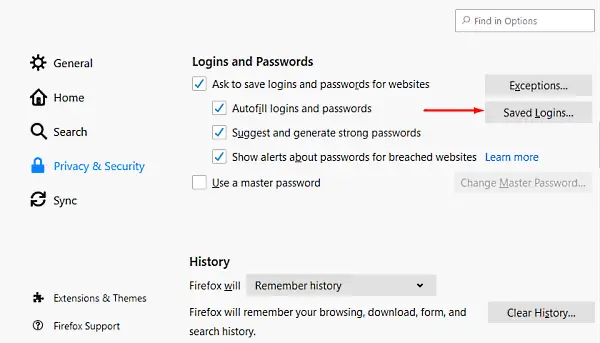
左側のパネルから、プライバシーとセキュリティページをスクロールして、ログインとパスワードセクション。ここでは、Web サイトごとにログインとパスワードを保存するかどうかを尋ねるなど、要件に応じてチェックボックスをオンにできます。次のチェックボックスをオンにすると、ブラウザはそのサイトのログイン名とパスワードを自動的に入力し、すでに保存されています。
さらに、ブラウザは、必要な Web サイトごとに生成する強力なパスワードを提案します。そして最後のものは、侵害された Web サイトに対するパスワード管理者の警戒に関するものです。したがって、必要に応じて適切に使用してください。
Firefox で保存されたパスワードを見つける
前に説明したように、「プライバシーとセキュリティ」タブを開き、「ログインとパスワード」セクションに移動します。をクリックすると、保存されたログイン情報ボタンを押すと、新しいページが開き、すべてのアカウントがユーザー名とパスワードとともに保存されます。
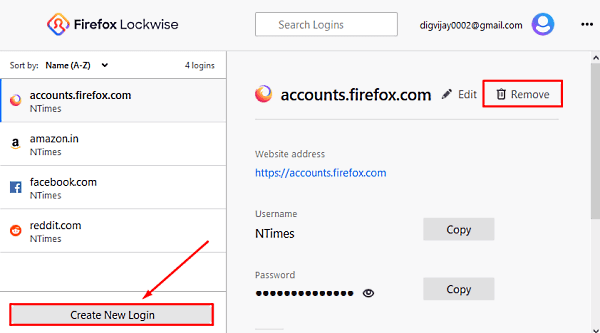
上のスナップショットは、左側のサイドバーのアカウントと、それに対応するユーザー名とパスワードが右側のペインにあることを示しています。すべてのアカウントのユーザー名とパスワードを変更するための [編集] ボタンが提供されます。
新しいアカウントを追加する必要がある場合は、新しいログインの作成ボタン。ログイン フォームに Web サイトのアドレスを入力し、ユーザー名を作成し、強力なパスワードを生成します。その後、「保存」ボタンをクリックします。
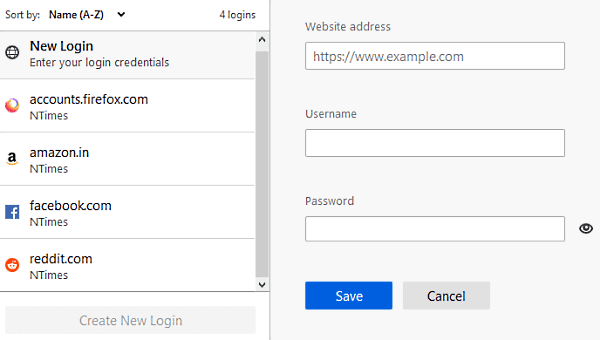
したがって、Firefox に特定のパスワードを保存したくない場合は、取り除く上のスクリーンショットに示されているように、ボタンをクリックします。画面に警告メッセージが表示された場合は、取り除くボタン。
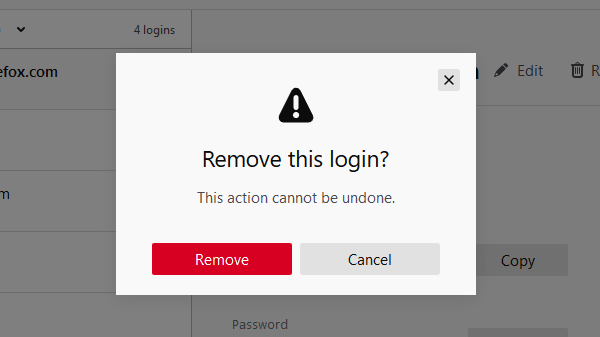
Firefox ブラウザがパスワードの保存を提案する場合、およびユーザーがパスワードを保存することを選択した場合保存しないでくださいそのサイトでは、パスワードは保存されません。また、その Web サイトは決して保存されないパスワードのリストに追加されます。その場合、パスワードはリストに保存されません。同時に、その Web サイトは決して保存されないパスワードのリストに追加されます。
ただし、気が変わって特定の Web サイトを保存しないリストから削除したい場合は、[保存しない] リストに戻るだけで済みます。ログインとパスワードセクション (メニュー > オプション > プライバシーとセキュリティ) をクリックし、例外ボタン。
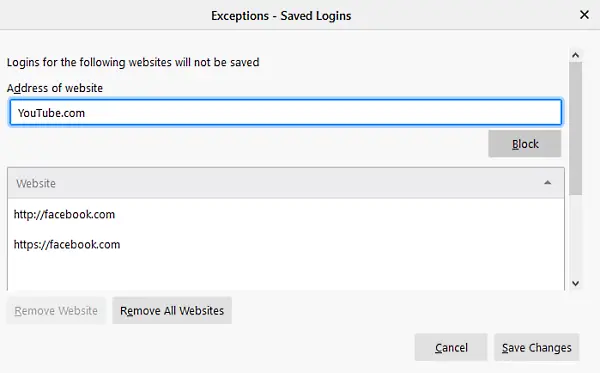
[保存されたログインの例外] ページには、Web サイトのリストとそれぞれの URL が表示されます。したがって、リストから削除したいWebサイトを選択し、ウェブサイトを削除するボタン。
Web サイトの URL を保存しないリストに追加するには、Web サイトのアドレスを手動で入力する必要があります。その後、ブロックボタンを押してから押します変更を保存。
Firefox でマスター パスワードを使用する
Firefox には、マスター パスワードを使用できるようにする非常に重要な機能があります。基本的に、ブラウザに保存されている他のすべてのパスワードにセキュリティを提供するプロテクターとして機能します。マスター パスワードを使用する場合、すべての機密情報は 1 つのパスワードの下に保存され、セッションごとに 1 回入力するように求められます。
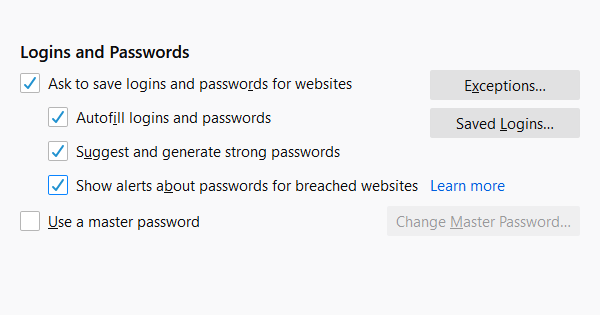
したがって、これを使用したい場合は、メニュー > オプション > プライバシーとセキュリティを開きます。 [ログインとパスワード] セクションで、チェックボックスをオンにして、マスターパスワードの変更オプション。
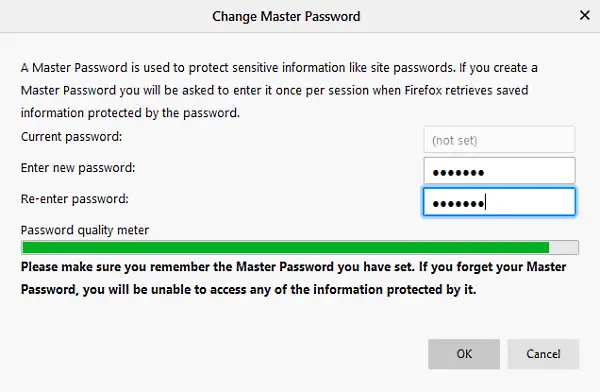
パスワードを設定していない場合は、新しいパスワードの横にあるボックスに入力して新しいパスワードを作成する必要があります。その後、確認のために次のボックスにパスワードをもう一度入力します。生成するパスワードの品質は強力であると確信する必要があります。
大文字と小文字、特殊文字、数字の組み合わせで構成する必要があります。緑色のバーは、作成したパスワードの品質を確認します。緑色のバーがいっぱいになると、生成されたパスワードが強力であることを示します。
作成したパスワードは覚えておく必要があります。何らかの理由でマスター パスワードを紛失した場合、保存されている情報にはアクセスできなくなります。
マスターパスワードをリセットする
残念ながら、マスターパスワードを忘れたり紛失したりした場合。この場合、リセットする唯一のオプションがあります。したがって、マスターパスワードをリセットするには、Firefox アカウント > アカウント設定 > アカウントの管理。次のページで、次までスクロールします。パスワードそして、変化オプション。
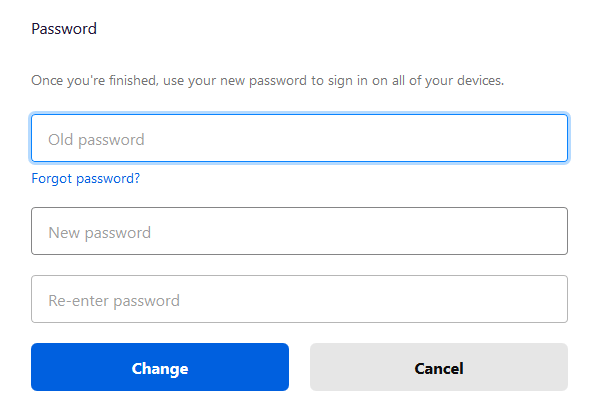
「パスワードを忘れた場合」リンクをクリックします。リセット手順を開始するにはリンクにメールアドレスが必要なので、メールアドレスを入力し、画面の指示に従ってください。
それでおしまい。





